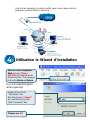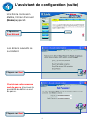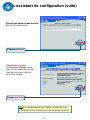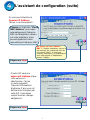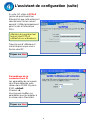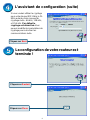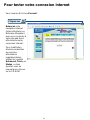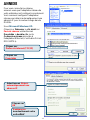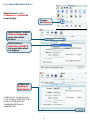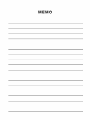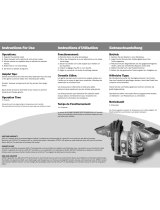D-Link AIRPLUS XTREME G DI-624 PLUS Le manuel du propriétaire
- Catégorie
- Points d'accès WLAN
- Taper
- Le manuel du propriétaire

1
DI-624+
Routeur sans fil 2.4 GHz
AirPlus Xtreme G+
2. Pour configurer le routeur sans fil multimode DI-624+, il vaut mieux utiliser
l’ordinateur qui est relié à votre modem. Le DI-624+ se comporte comme un serveur
DHCP ; il attribuera toutes les adresses IP nécessaires. Reportez-vous à
l’annexe à la fin du présent guide d’installation rapide ou au manuel sur le
CD ROM pour paramétrer chaque carte réseau de manière à obtenir
automatiquement une adresse IP.
Routeur sans fil 2.4GHz AirPlus Xtreme G+
DI-624+
Ce produit peut être configuré à
l’aide de n’importe quel navigateur
internet actuel, comme Internet
Explorer 6, Netscape Navigator 6.2.3.
Si l’un des éléments ci-dessus manque, contactez votre revendeur.
©2003 D-Link Systems, Inc. Tous droits réservés. Les marques sont la propriété de leurs propriétaires respectifs. Le logiciel et les spécifications sont
susceptibles d’être modifiés sans préavis. DI-624+. 07162003
Avant de commencer
Vérifiez le contenu de l’emballage
CD-ROM (contenant le manuel et la garantie)
Câble Ethernet (non croisé)
L’alimentation du
routeur sous une
tension différente de la
tension nominale
endommagera ce produit
et annulera la garantie
1. Si vous avez acheté ce routeur pour partager votre connexion internet à haut débit
avec d’autres ordinateurs, vous devez avoir un câble Ethernet ou un modem DSL et
un compte internet avec un fournisseur de services internet (ISP).
Adaptateur secteur 5V 2.5A DC

2
Raccordement du routeur sans fil
DI-624+ à votre réseau
A. Connectez le câble de l’adaptateur secteur à la prise située à l’arrière
du DI-624+ et branchez l’adaptateur secteur sur une prise murale ou
sur un bloc multiprise. Le voyant d’alimentation doit s’allumer.
B. Branchez un câble Ethernet entre le port WAN situé à l’arrière du DI-
624+ et le port Ethernet de votre modem câble ou DSL. Le voyant
WAN s’allume si le branchement est correct.
C. Branchez un câble Ethernet entre le port LAN 1situé à l’arrière du DI-
624+ et un port Ethernet disponible de l’adaptateur réseau de
l’ordinateur qui vous servira à configurer le DI-624+. Le voyant du port
LAN 1 s’allume si le branchement est correct. (Nota : le port WAN et
les ports LAN du DI-624+ sont Auto MDI/MDIX, ce qui veut dire que
vous pouvez utiliser indifféremment un câble croisé ou non croisé sur
ces ports).
D. Les ordinateurs équipés d’adaptateurs sans fil 802.11b/g peuvent être
reliés au DI-624+. L’adaptateur Cardbus sans fil AirPlus Extreme G+
DWL-G650+ et l’adaptateur PCI sans fil AirPlus Extreme G+ DWL-
G520+ sont compatibles d’emblée avec le DI-624+.
A. Prise pour
l’adaptateur
secteur
Bouton de réinitialisation
Ce bouton sert à rétablir les
paramètres par défaut “usine”
du routeur
D. Antennes
Pour la liaison
par radio à des
adaptateurs
802.11b/g.
C. PORTS LAN
Pour le
branchement de
câbles Ethernet
reliés à vos
ordinateurs en
réseau
B. PORT WAN
Pour le branchement du
câble Ethernet relié au
port Ethernet du modem
câble ou DSL

3
Redémarrez votre ordinateur
Raccordement d’ordinateurs
supplémentaires au DI-624+
Avec des câbles Ethernet supplémentaires (CAT5 UTP), reliez
chacun de vos ordinateurs en réseau (interface Ethernet) à l’un
des trois ports LAN restants à l’arrière du DI-624+.
VOYANT WLAN
allumé à feu fixe, indique
que le segment sans fil
est prêt. Ce voyant
clignote pendant la
transmission de
données sans fil.
Voyants LOCAL
NETWORK – allumé à
feu fixe, indique que le
port correspondant est
relié à un port Ethernet
d’un ordinateur. Ce
voyant clignote
pendant la
transmission de
données.
VOYANT POWER
allumé à feu fixe, indique
que le raccordement à
l’alimentation est
correct.
VOYANT WAN
allumé à feu fixe,
indique que le port
WAN est connecté.
Ce voyant clignote
pendant la
transmission de
données.
Statut LED –
une lumière
clignotante
indique que le
DI-624+ est prêt.

4
Une fois les opérations ci-dessus effectuées, votre réseau doit se
présenter comme illustré ci-dessous :
Utilisation le Wizard d’installation
Lancer votre navigateur
Web et saisir “http://
192.168.0.1” dans la boîte
d’adresse URL. Puis appuyer
la touche Entrée ou Retour.
Das Anmeldedialogfeld
wird angezeigt.
Geben Sie im Feld
“Username” den
Benutzernamen “admin”
ein, und lassen Sie das
Feld “Password” frei.
Cliquez sur OK.

5
L’assistant de configuration (suite)
Choisissez votre nouveau
mot de passe. Vous avez la
possibilité de définir un mot
de passe.
Cliquez sur Next
Cliquez sur Next
Une fois la connexion
établie, l’écran d’accueil
(Home) apparaît.
Les écrans suivants se
succèdent.
Cliquez sur
Run Wizard

6
Sélectionnez votre
connexion internet. Vous
êtes invités à sélectionner le
type de connexion internet
pour votre routeur
Choisissez votre fuseau horaire
dans la liste déroulante
Cliquez sur Next
Cliquez sur Next
L’assistant de configuration (suite)
En cas de doute sur l’option à sélectionner,
contactez votre fournisseur de services internet.

7
Cliquez sur Next
Cliquez sur Next
L’assistant de configuration (suite)
Si vous avez sélectionné
Dynamic IP Address,
l’écran ci-contre apparaît :
Cliquez sur le bouton “Clone
MAC Address” pour copier
automatiquement l’adresse
MAC de l’adaptateur réseau
sur votre ordinateur. Vous
pouvez également saisir
manuellement l’adresse MAC.
Qu’est-ce qu’une adresse
MAC ? Chaque adaptateur réseau a
une adresse de commande d’accès
au support (MAC). À noter que
certains ordinateurs et périphériques
sont déjà équipés d’adaptateurs
réseau intégrés.
Si votre ISP veut une
adresse IP statique et que
cette option est
sélectionnée, l’écran
ci-contre apparaît :
Tapez les informations
d’adresse IP qui vous ont
été fournies à l’origine par
votre ISP. Vous devez
remplir tous les champs
obligatoires.

8
Si votre ISP utilise le PPPoE
(protocole point à point sur
Ethernet) et que cette option est
sélectionnée, l’écran suivant
apparaît. (Utilisé principalement
pour l’accès à l’internet par
DSL).
Paramétrage de la
connexion sans fil.
Les paramètres de connexion
sans fil par défaut de votre
réseau sans fil 802.11g sont :
SSID = default
Channel = 6
Vous pouvez modifier ces
paramètres pour les adapter à
un réseau sans fil existant.
Cliquez sur Next
Cliquez sur Next
L’assistant de configuration (suite)
Tapez le nom d’utilisateur et
le mot de passe que vous a
fournis votre ISP.
Attention de supprimer tout
logiciel client PPPoE
existant de vos ordinateurs.

9
La configuration de votre routeur est
terminée !
Cliquez sur Next
L’assistant de configuration (suite)
Cliquez sur Restart
Cliquez sur Close
Si vous voulez utiliser le cryptage
pour votre réseau 802.11b/g, le DI-
624+ autorise trois niveaux de
cryptage radio - 64-bits, 128-bits,
et 256-bits. Par défaut le
cryptage est désactivé. Vous
pouvez modifier les paramètres de
cryptage pour sécuriser les
communications radio.

10
Pour tester votre connexion internet
Vous revenez à l’écran d’accueil.
Pour la définition
d’autres paramètres
ou pour des
informations
supplémentaires,
utilisez les onglets
Advanced, Tools, ou
Status, ou bien
reportez vous au
manuel qui se trouve
sur le CD-ROM.
Relancez votre
navigateur internet
(Internet Explorer ou
Netscape Navigator),
pour vous connecter à
votre site web favori
afin de tester votre
connexion internet.
Cliquez sur

11
ANNEXE
Pour vous connecter au réseau,
assurez-vous que l’adaptateur réseau de
votre ordinateur est configuré correctement.
Voici comment configurer l’adaptateur
réseau pour obtenir automatiquement une
adresse IP pour le routeur à large bande
DI-624+.
Sous Microsoft Windows XP :
Cliquez sur Démarrer > clic droit sur
Favoris réseau > sélectionnez
Propriétés > double clic sur la
Connexion réseau associée à
l’adaptateur Ethernet (c’est-à-dire D-Link
DFE-530TX+).
Cliquez sur
Protocole internet (TCP/IP)
Cliquez sur
Propriétés
Sélectionnez Obtenir
automatiquement une
adresse IP
Cliquez sur
OK
Redémarrez
éventuellement votre
ordinateur

12
Pour Apple Macintosh OS X :
Sélectionnez l’option
Préférences système du
menu Apple.
L’adresse IP, le masque de
sous-réseau, l’adresse IP du
routeur et l’adresse de
l’adaptateur Ethernet
apparaissent.
Cliquez
sur Réseau
Sélectionnez l’option
Ethernet intégré du
menu déroulant
Montrer
Sélectionnez
Utilisation de DHCP
du menu déroulant
Configurer
Cliquez sur
Appliquer
maintenant

13

14
Assistance technique
Vous trouverez la documentation et les logiciels les plus récents
sur le site web D-Link.
Le service technique de D-Link est gratuit pour les clients aux
Etats-Unis durant la période de garantie.
Ceuxci peuvent contacter le service technique de
D-Link par notre site internet ou par téléphone.
Assistance technique D-Link par téléphone :
0 820 0803 03
Assistance technique D-Link sur internet :
Web :http://www.dlink.fr
E-mail :[email protected]
-
 1
1
-
 2
2
-
 3
3
-
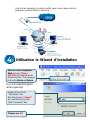 4
4
-
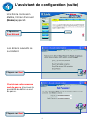 5
5
-
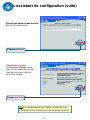 6
6
-
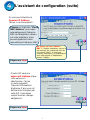 7
7
-
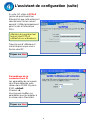 8
8
-
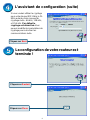 9
9
-
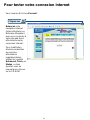 10
10
-
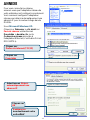 11
11
-
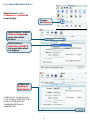 12
12
-
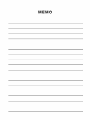 13
13
-
 14
14
D-Link AIRPLUS XTREME G DI-624 PLUS Le manuel du propriétaire
- Catégorie
- Points d'accès WLAN
- Taper
- Le manuel du propriétaire